شما در حال مشاهده اسناد Apigee Edge هستید.
به مستندات Apigee X بروید . اطلاعات
هنگامی که یک پورتال توسعه دهنده ایجاد می کنید، به طور پیش فرض یک نام دامنه نمونه Apigee برای دسترسی به پورتال زنده خود در قالب زیر در اختیار شما قرار می گیرد:
https:// orgname-portalname .apigee.io
جایی که orgname نام سازمان است و portalname با استفاده از نام پورتال که به تمام حروف کوچک تبدیل شده و با فاصله ها و خط تیره ها حذف شده است، تعریف می شود.
قبل از راهاندازی پورتال توسعهدهنده، توصیه میشود نام دامنه سفارشی خود را ارائه دهید. به عنوان مثال، یک جایگزین محبوب این است:
https://developers.example.com
برای ملاحظات استفاده از یک دامنه سفارشی با ارائه دهنده هویت SAML، به استفاده از یک دامنه سفارشی با ارائه دهنده SAML مراجعه کنید.
بخش های زیر نحوه سفارشی سازی دامنه خود را شرح می دهد.
نام دامنه خود را سفارشی کنید (Apigee Edge)
با پورتال های یکپارچه Apigee Edge، برای سفارشی کردن نام دامنه خود مراحل زیر را انجام دهید:
- نام دامنه خود را ثبت کنید .
- TLS را پیکربندی کنید .
- یک نام دامنه سفارشی به پورتال خود اضافه کنید .
- DNS خود را پیکربندی کنید .
پس از افزودن یک دامنه سفارشی، می توانید آن را ویرایش یا غیرفعال کنید. برای راهنمایی در مورد مشکلات عیب یابی، به عیب یابی دامنه سفارشی خود مراجعه کنید.
مرحله 1: نام دامنه خود را ثبت کنید
اگر نیاز به ثبت دامنه جدید دارید، سایتهای ثبت دامنه محبوب زیادی مانند Google Domains در دسترس هستند. اینکه کدام سایت ثبت دامنه را انتخاب کنید به شما بستگی دارد.
هنگامی که در مورد نام دامنه خود تصمیم می گیرید، در نظر بگیرید که URL های کاربرپسند و قابل خواندن برای انسان جزء کلیدی در بهبود بهینه سازی موتور جستجو هستند، همانطور که در پیاده سازی بهینه سازی موتور جستجو (SEO) توضیح داده شده است.
مرحله 2: پیکربندی TLS
برای پشتیبانی از HTTPS، باید TLS را با ایجاد کلیدهای ذخیرهسازی و نامهای مستعار که حاوی گواهیهای دیجیتال لازم در محیط پورتال هستند، پیکربندی کنید، همانطور که در روش زیر توضیح داده شده است.
برای پیکربندی TLS:
- یک گواهی TLS از یک مرجع معتبر گواهی مانند Google Trust Services خریداری کنید. کدام مرجع صدور گواهی را انتخاب می کنید به شما بستگی دارد.
- به https://apigee.com/edge وارد شوید.
- سازمان خود را از منوی نمایه کاربری خود انتخاب کنید.
- برای نمایش صفحه کلیدهای TLS ، Admin > Environment > Keystores TLS را انتخاب کنید.
پورتال را از منوی کشویی محیط انتخاب کنید.
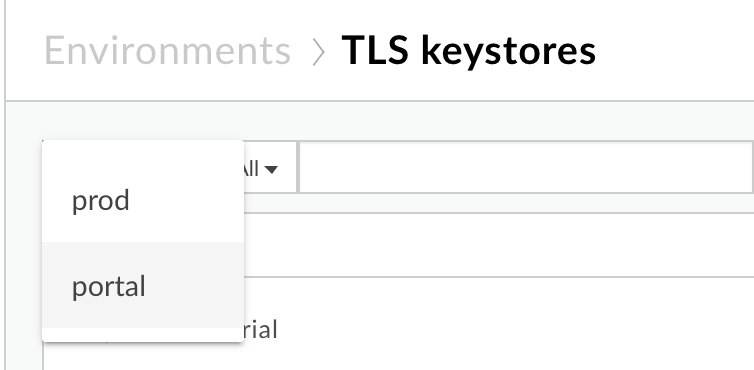
همانطور که در Creating keystore and truststore با استفاده از Edge UI توضیح داده شده است، یک keystore و نام مستعار ایجاد کنید.
مرحله 3: یک نام دامنه سفارشی به پورتال خود اضافه کنید
هنگامی که یک نام دامنه سفارشی را به پورتال خود اضافه می کنید، سیستم منابع زیر را برای شما ایجاد می کند (با استفاده از همان عملکردی که برای اعمال نام دامنه سفارشی به نقطه پایانی مانند api.example.com استفاده می شود):
یک میزبان مجازی ، با استفاده از نام دامنه سفارشی که شما مشخص کردهاید، در پورت 443 گوش میدهد.
یک پروکسی API که از URL دامنه سفارشی استفاده می کند و نقطه پایانی آن روی دامنه پورتال پیش فرض تنظیم شده است. نام پروکسی API با نام دامنه سفارشی با نقطه های جایگزین شده با زیرخط مطابقت دارد. پروکسی API در محیط پورتال مستقر شده است.
برای افزودن یک نام دامنه سفارشی به پورتال خود:
- Publish > Portals را انتخاب کنید و پورتال خود را انتخاب کنید. .
- تنظیمات را در منوی کشویی در نوار پیمایش بالا یا در صفحه فرود انتخاب کنید.
- روی تب Domains کلیک کنید.
- در قسمت Custom Domain ، فیلدهای زیر را تکمیل کنید.
پس از تکمیل تمام فیلدها، نماد وضعیت دامنه سفارشی به شرح زیر به روز می شود:میدان توضیحات فروشگاه کلید یک فروشگاه کلید از لیست کشویی انتخاب کنید. توجه : لیست با استفاده از کلیدهای ذخیره شده که در محیط پورتال در مرحله 2 ایجاد کرده اید، تکمیل می شود.
پس از انتخاب یک keystore، قسمت Alias نمایش داده می شود.
نام مستعار یک نام مستعار معتبر از لیست کشویی انتخاب کنید. توجه : لیست با استفاده از نام مستعاری که شما برای فروشگاه کلید انتخابی ایجاد کرده اید پر می شود. این فهرست شامل کلیدهای دارای زنجیره گواهی نامعتبر، دامنه های Apigee یا ذخیره های اعتماد نمی شود.
برای تعیین زمان منقضی شدن گواهی در لیست:
- مشاهده آیکون ها:
 گواهی بیش از 30 روز دیگر منقضی میشود یا ممکن است دامنه سفارشی انتخاب شده از قبل در حال استفاده باشد.
گواهی بیش از 30 روز دیگر منقضی میشود یا ممکن است دامنه سفارشی انتخاب شده از قبل در حال استفاده باشد.  گواهی در عرض 30 روز منقضی می شود.
گواهی در عرض 30 روز منقضی می شود.  گواهی منقضی شده است.
گواهی منقضی شده است.
- مکان نما خود را روی نام مستعار قرار دهید تا تعداد روزهای باقیمانده که گواهینامه معتبر خواهد بود نمایش داده شود.
پس از انتخاب نام مستعار، قسمت Domain نمایش داده می شود.
دامنه یک دامنه را از لیست کشویی انتخاب کنید. اگر نام مستعار wildcard را انتخاب کرده اید، زیر دامنه را وارد کنید. توجه: لیست دامنه ها با استفاده از نام های رایج و جایگزین برای گواهی سطح بالا در زنجیره تعریف شده توسط نام مستعار انتخاب شده پر می شود.
علاوه بر این، پیکربندی DNS تأیید شده است و نماد وضعیت پیکربندی DNS به شرح زیر به روز می شود:وضعیت توضیحات 
Keystore، نام مستعار و دامنه سفارشی معتبر هستند. 
گواهی ظرف 30 روز منقضی می شود. 
Keystore، نام مستعار، و دامنه سفارشی نامعتبر هستند. وضعیت توضیحات 
پیکربندی DNS معتبر است. 
پیکربندی DNS معتبر نیست. باید DNS خود را پیکربندی کنید، همانطور که در پیکربندی DNS توضیح داده شده است. - مشاهده آیکون ها:
- روی فعال کردن (یا ذخیره اگر در حال ویرایش هستید) کلیک کنید.
حتی اگر دامنه سفارشی یا پیکربندی DNS نامعتبر باشد، میتوانید دامنه سفارشی خود را فعال کنید.
مرحله 4: DNS خود را پیکربندی کنید
در مرحله بعد، باید یک رکورد نام متعارف (CNAME) به DNS دامنه خود اضافه کنید تا به {org_name}-portal.apigee.net اشاره کند.
برای تأیید مقدار CNAME:
- Publish > Portals را انتخاب کنید و پورتال خود را انتخاب کنید.
- تنظیمات را در منوی کشویی در نوار پیمایش بالا یا در صفحه فرود انتخاب کنید.
- روی تب Domains کلیک کنید.
- همانطور که در شکل زیر نشان داده شده است، مقدار CNAME را برای سازمان خود در بخش پیکربندی DNS مشاهده کنید:
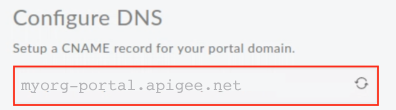
در زیر نمونهای از رکورد CNAME ارائه میشود که میتوانید برای دامنه سفارشی نشان داده شده در بالا (یعنی برای دامنه سفارشی developers.example.com در سازمان myorg ) پیکربندی کنید:
developers.example.com. CNAME myorg-portal.apigee.net.
دامنه سفارشی خود را عیب یابی کنید
بخش های زیر پیشنهاداتی برای عیب یابی دامنه سفارشی شما ارائه می دهد.
عیب یابی: تنظیمات DNS دامنه خود را با استفاده از dig تأیید کنید
پس از اینکه DNS دامنه شما برای گنجاندن رکورد CNAME به روز شد، انتشار تغییرات به سایر سرورهای DNS در سراسر جهان زمان می برد. میتوانید از سرور DNS دامنه خود پرس و جو کنید تا تأیید کنید که رکورد CNAME به درستی تنظیم شده است، حتی قبل از انتشار کامل آن به سایر سرورهای DNS، با استفاده از dig .
به عنوان مثال، دستور dig زیر سرور DNS دامنه شما را پرس و جو می کند. در خروجی فرمان، ANSWER SECTION حاوی ورودی رکورد CNAME است.
$ dig @your.domain.dns developer.mycompany.com
; <<>> DiG 9.8.3-P1 <<>> @your.domain.dns developer.mycompany.com
; (1 server found)
;; global options: cmd
;; Got answer:
;; ->>HEADER<<- opcode: QUERY, status: NOERROR, id: 41356
;; flags: qr rd ra; QUERY: 1, ANSWER: 3, AUTHORITY: 0, ADDITIONAL: 0
;; WARNING: recursion requested but not available
;; QUESTION SECTION:
;developer.mycompany.com. IN A
;; ANSWER SECTION:
developer.mycompany.com. 29 IN CNAME myorg-portal.apigee.net.
;; Query time: 141 msec
;; SERVER: 192.168.1.254#53(192.168.1.254)
;; WHEN: Mon Mar 20 16:41:59 2017
;; MSG SIZE rcvd: 136
عیب یابی: شناسایی پروکسی برای میزبان ممکن نیست
هنگامی که یک نام دامنه سفارشی را به پورتال خود اضافه می کنید ، یک پروکسی API به طور پیش فرض ایجاد می شود که از URL دامنه سفارشی استفاده می کند که نقطه پایان هدف آن بر روی دامنه پیش فرض پورتال تنظیم شده است. اگر پروکسی API مرتبط با یک دامنه سفارشی را تغییر دهید یا حذف کنید، پیکربندی دامنه سفارشی را باطل میکنید و هنگام تلاش برای دسترسی به URL دامنه سفارشی، پیام خطای Unable to identify proxy for host دریافت میکنید. به عنوان مثال:
{"fault":{"faultstring":"Unable to identify proxy for host: developers.mycompany.com:443 and url: \/","detail":{"errorcode":"messaging.adaptors.http.flow.ApplicationNotFound"}}}
برای بازیابی پیکربندی دامنه سفارشی در صورت تغییر یا حذف پروکسی API:
- Publish > Portals را انتخاب کنید و پورتال خود را انتخاب کنید.
- تنظیمات را در منوی کشویی در نوار پیمایش بالا یا در صفحه فرود انتخاب کنید.
- روی تب Domains کلیک کنید.
- برای بازیابی پروکسی API روی Save کلیک کنید.
گواهی خود را به روز کنید
برای اطلاعات کلی درباره بهروزرسانی گواهیهای TLS، بهروزرسانی گواهی TLS را ببینید.

